Làm cho video của bạn lôi cuốn hơn bằng cách thêm khảo sát, cuộc thăm dò ý kiến hoặc bài kiểm tra bằng Microsoft Forms. Bạn có thể thêm biểu mẫu ở bất kỳ đâu trong video mà bạn sở hữu, xem phản hồi và chia sẻ liên kết tóm tắt hiển thị câu trả lời và điểm số Microsoft Forms.
Các ứng dụng phổ biến bao gồm thu thập phản hồi, khảo sát hoặc cuộc thăm dò ý kiến cho các thành viên ceo hoặc các cuộc họp toàn thể, bài kiểm tra cho video lớp học đã lật và đánh giá kiến thức cho video đào tạo nhân viên.
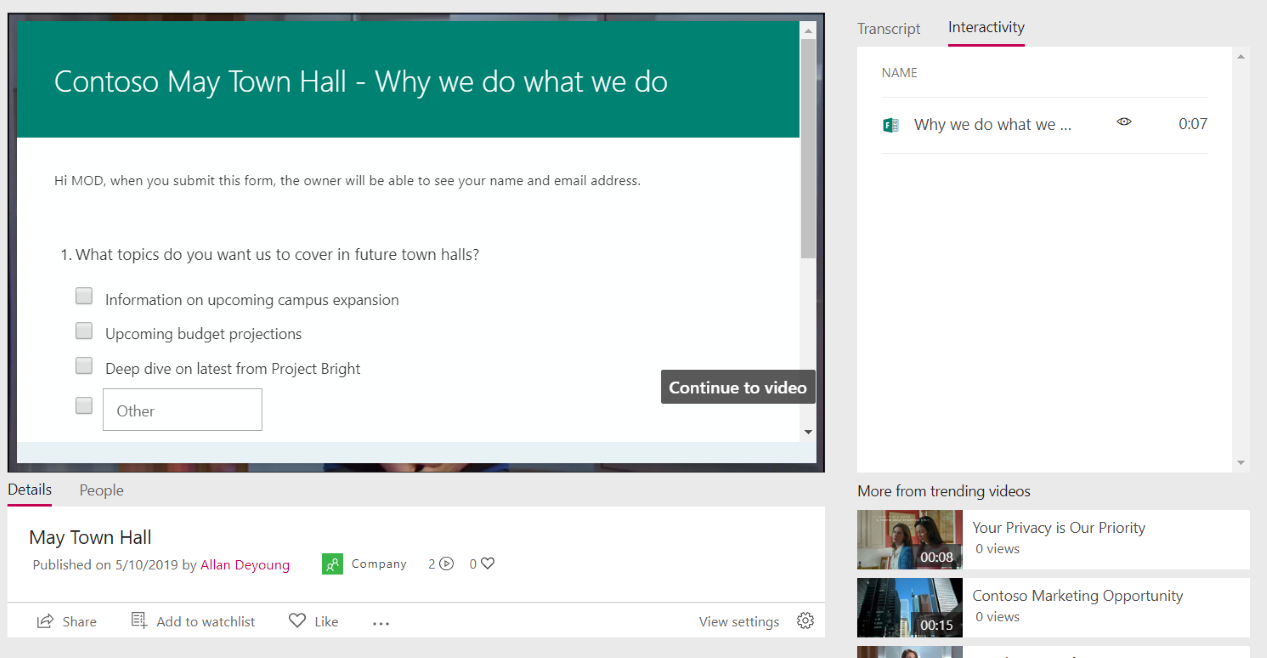
Thêm biểu mẫu vào video
-
Trong Phát trực tuyến, trên menu Nội dung của Tôi, bấm vào Video, rồi chọn video
-
Trên tab Tương tác , bấm Thêm mới
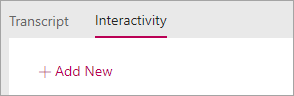
-
Để tạo biểu mẫu trong Forms, hãy bấm vào mẹo công cụ bên cạnh URL Biểu mẫu, rồi bấm vào Đi đến mục Microsoft Forms
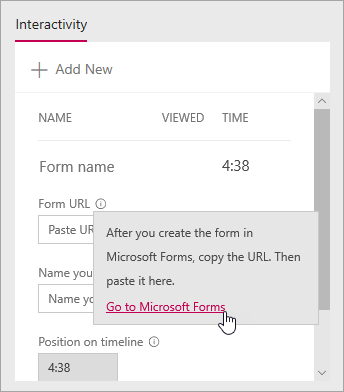
Biểu mẫu sẽ mở ra trong tab trình duyệt mới.
-
Trong tab trình duyệt mới hiển thị Biểu mẫu, hãy tạo biểu mẫu mới:
-
Nếu đây là lần đầu tiên bạn sử dụng Microsoft Forms, hãy bấm vào Bắt đầu, đăng nhập, rồi bấm vào Tạo biểu mẫu mới
-
Nếu bạn đã sử dụng Forms trước đây, hãy chọn Biểu mẫu Mới hoặc Bài kiểm tra Mới
-
-
Tạo biểu mẫu của bạn bằng cách đặt tiêu đề, thêm câu hỏi, chọn chủ đề và chọn các cài đặt như tùy chỉnh thư cảm ơn và nhận thông báo qua email về phản hồi
Để được trợ giúp tạo biểu mẫu, hãy xem mục Tạo biểu mẫu mới, Tạo bài kiểm tra mới và Định dạng biểu mẫu.
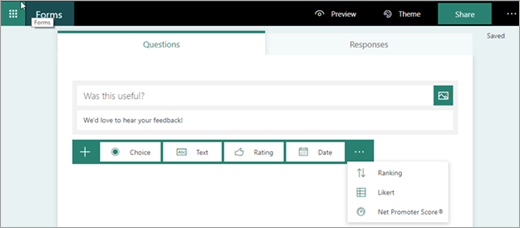
-
Khi bạn tạo xong biểu mẫu của mình (biểu mẫu sẽ tự động lưu), hãy bấm Chia sẻ, rồi bấm vào Sao chép để sao chép URL của biểu mẫu
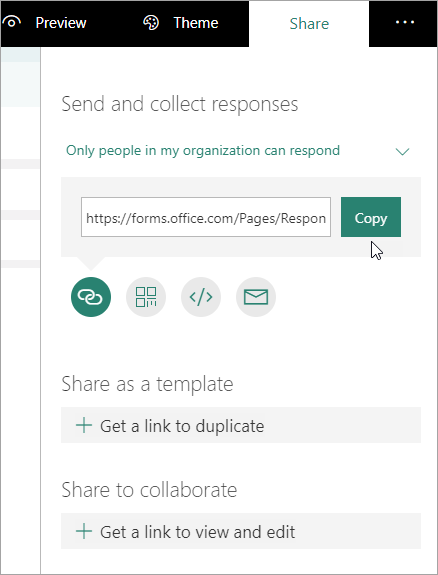
-
Quay lại tab trình duyệt với Video phát trực tuyến của bạn và dán URL mà bạn vừa sao chép vào hộp văn bản URL biểu mẫu
-
Đặt tên cho biểu mẫu của bạn. Bạn có thể sử dụng một tên khác trong Stream so với tên bạn thực hiện trong Forms
-
Xác minh rằng bạn có biểu mẫu ở đúng vị trí trong video. Bạn điều chỉnh điều này bằng cách kéo đầu phát đến vị trí mới
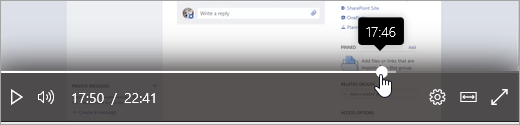
-
Bấm Thêm vào đường thời gian
Tab Tương tác hiển thị biểu mẫu mới.
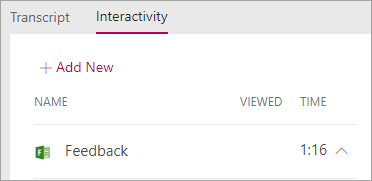
Xem lại và chia sẻ phản hồi biểu mẫu
-
Trong Forms, bấm vào Biểu mẫu ở đầu trang để đi đến trang chủ Biểu mẫu
-
Trên tab Biểu mẫu của tôi, chọn biểu mẫu
-
Bấm vào tab Phản hồi
Để biết thêm thông tin về cách xem phản hồi, hãy xem mục Kiểm tra kết quả biểu mẫu của bạn hoặc Kiểm tra kết quả bài kiểm tra của bạn.
-
Để phát hành thông tin tóm tắt:
-
Bấm vào biểu tượng Xem

-
Để lấy URL, hãy bấm Sao chép
-
Chia sẻ liên kết này với những người cần xem kết quả
-
Thay đổi tiêu đề hoặc vị trí của biểu mẫu trong video
Sau khi tạo xong biểu mẫu trong Stream, bạn không thể thay đổi tiêu đề hoặc vị trí của biểu mẫu đó trên đường thời gian. Nếu bạn cần thay đổi các tùy chọn này, hãy xóa biểu mẫu trong Stream, rồi tạo biểu mẫu mới trong Stream trỏ tới biểu mẫu hiện có của bạn trong Forms.
-
Bấm vào tab Tương tác dành cho video. Bạn sẽ thấy danh sách tất cả các biểu mẫu và vị trí của chúng trên đường thời gian.
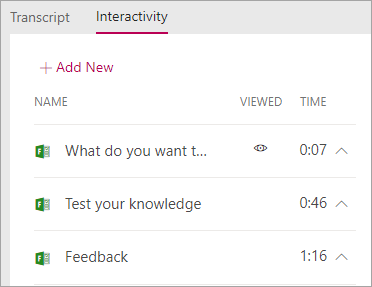
-
Để xóa biểu mẫu trong Stream, bấm vào mũi tên bên cạnh thời gian để đi đến biểu mẫu, bấm vào Xóa biểu mẫu, rồi trong hộp thoại xác nhận, bấm vào Xóa.
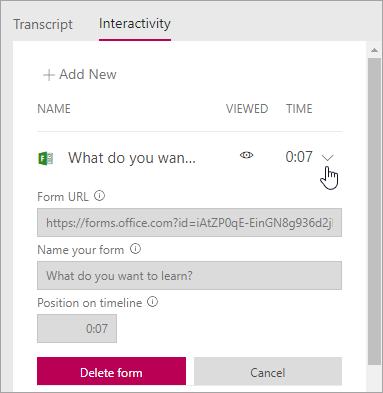
-
Làm theo các bước trong mục Thêm biểu mẫu vào video bằng cách sử dụng biểu mẫu hiện có của bạn Microsoft Forms.
Thay đổi các câu hỏi hoặc thiết đặt biểu mẫu trong Forms
Bạn có thể quay lại biểu mẫu của mình Microsoft Forms thực hiện thay đổi cho biểu mẫu đó. Ngoài việc thay đổi nội dung, bạn cũng có thể điều chỉnh các thiết đặt như thêm ngày bắt đầu hoặc ngày hết hạn. Để biết thêm thông tin về cài đặt, hãy xem điều chỉnh cài đặt biểu mẫu hoặc bài kiểm tra của bạn.










